갤럭시 폰을 쓰는 데는 여러 가지 이유가 있겠으나 한국인들의 정서와 한국인들이 꼭 필요로 하는 기능 등을 그대로 넣어둔 것이 갤럭시 폰이라 오늘은 한 번쯤 설정하면 설정한 대로 계속 쓰게 되는 기능 중에 스팸 문자 차단과 통화 자동 녹음, 빠른 문자 설정법을 알아보고자 합니다.
꼭꼭 숨겨져 있어서 혹은 아이폰 쓰시다가 안드로이드 폰 사용하시는 분들에게 설정해 놓으면 딱 좋은 기능임에 잘 보시고 미리 설정하셔서 사용하시는 것을 권해드립니다.
1. 스팸 문자 통화 차단법
먼저 안드로이드 12 버전의 갤럭시 폰을 중심으로 설명을 드리는데 그 이하 버전도 비슷하게 설정이 가능할것으로 압니다만 약간 다를 수도 있으니 비교해서 확인해 보시길 바랍니다.

메시지 앱을 실행하시면 상단 우측에 세로 점 3개 설정 메뉴를 터치해 주십시오..
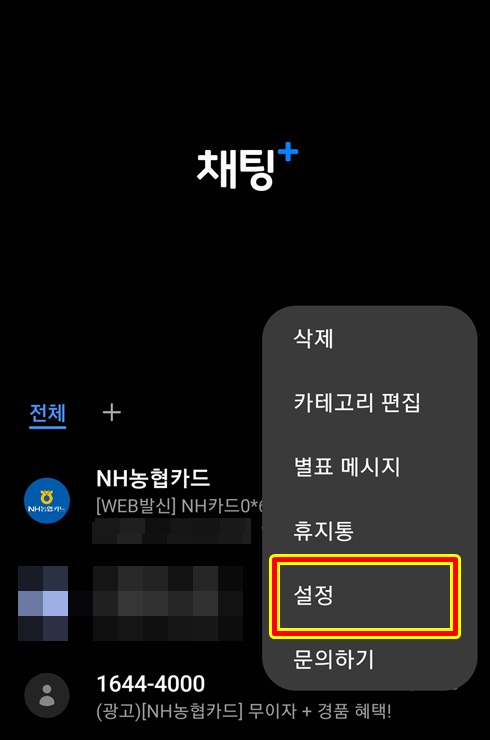
3개 점 설정 메뉴를 누르면 다음과 같이 여러 메뉴가 나오는데 그중 하단에 설정이라고 되어 있는 메뉴를 터치합니다.

메시지 설정 메뉴에서 밑으로 내려보시면 전화번호 스팸 차단이라는 메뉴가 있습니다. 이 메뉴를 누르면 됩니다.

전화번호 및 스팸 차단 메뉴에서 수신 차단 메뉴와 차단 문구 메뉴를 누르시면 실행하실 수 있으신데 일단 수신 차단을 눌러봅니다.

수신 차단 메뉴에서 차단하실 수 있는 방법이 두 가지가 되는데 하단의 대화라고 되어 있는 메뉴는 수신된 메시지 중 선택해서 설정하는 방법이고 연락처로 누르시는 방법은 자신이 저장된 전화번호 중에 문자로 받는 것을 거부할 경우 연락처 중에 지정해서 메시지를 수신 차단하는 방법이 있습니다.

윗 메뉴인 전화번호 및 스팸 차단 메뉴에서 차단 문구 메뉴를 터치하시면 집요하게 날아오는 비슷한 종류의 메시지를 차단 문구를 설정해서 차단 할수 있습니다. 특히 자신에게 동종 업체에서 글귀만 살짝 살짝 바꿔서 오는 메세지를 차단하고 싶으실때는 그 문구를 설정하시면 동종 다른 업체에서 날라오는 스팸 메세지를 통으로 차단하실수 있습니다. 다만 정작 받아야 되는 메세지를 차단하실 수도 있기에 번호가 아닌 문구로 차단하실 때는 신중하게 설정하셔서 차단하시는 걸 권해드립니다.

다음은 일일이 직접 번호를 입력하는 것이 아닌 수신된 메시지를 통해서 차단하는 방법입니다. 예를 들어서 100번으로 온 메세지를 차단하고 싶으신 경우엔 받은 문자 메세지를 터치하신 후 상단의 전화번호를 누릅니다.

그러면 다음과 같이 연락처에 추가해서 저장을 할 것인지 수신을 차단할 것인지 수신인 추가/삭제를 할 것인지를 선택하는 메뉴에서 수신 차단을 누르시면 받은 메시지를 통해서 같은 번호로 수신된 메시지는 앞으로 차단이 될 수 있습니다.

저장된 번호 중에 전화를 수신 거부하고 싶으신 경우엔 전화 앱을 터치하신 후 문자 메시지 앱과 같이 상단 오른쪽의 점 3개의 메뉴를 누릅니다.

그러면 설정 메뉴가 뜨게 되고 메뉴 중 설정을 눌러 줍니다.

통화 설정에 들어가시면 수신 차단과 통화 녹음 메뉴가 있습니다. 일단 수신 차단을 눌러줍니다.
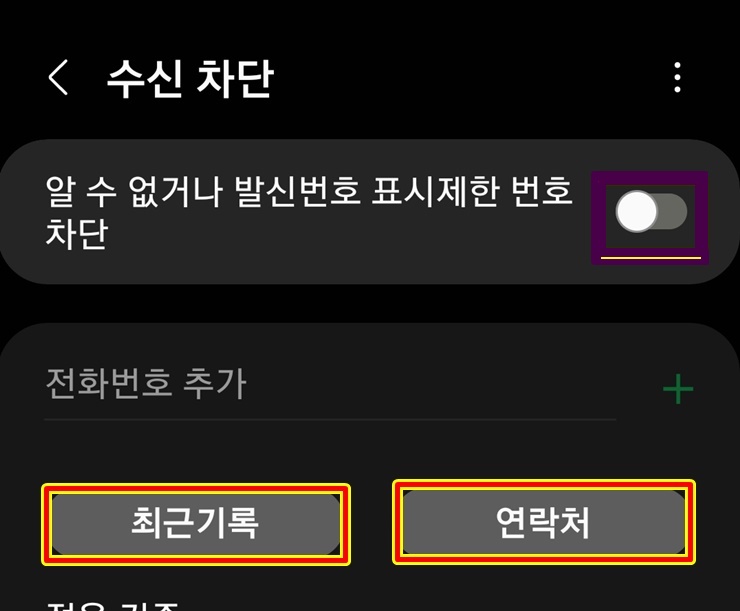
최근 통화한 기록에서 선택하여 차단하고 싶으실 때는 최근 기록에서 선택 차단하시면 되며 저장된 연락처에서 설정하고 싶으실 땐 연락처 중에 번호를 선택해서 차단하시면 됩니다.
2. 통화 녹음 자동 설정
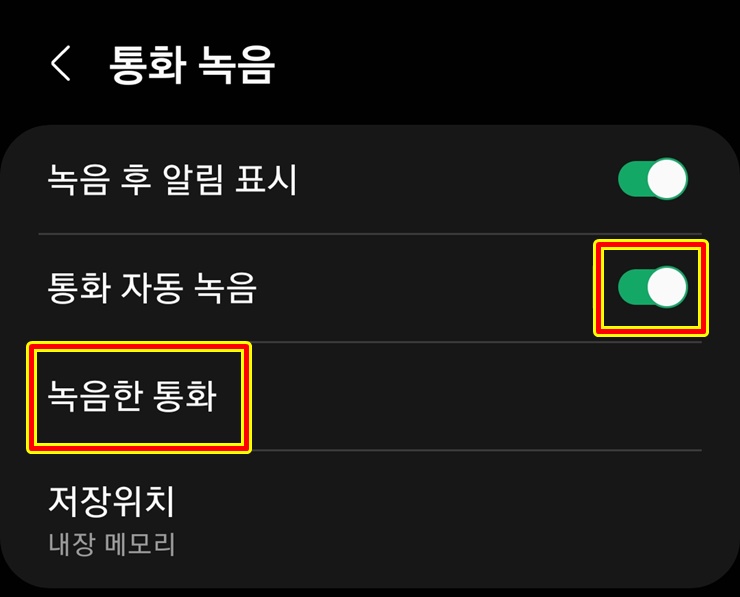
갤럭시 폰의 가장 큰 장점 중 하나 통화 자동녹음 설정이 된다는 사실입니다. 이 강점 때문에 다른 제조사 폰을 사용할 수 없다고 하시는 분들도 많습니다. 통화 녹음을 자동으로 설정해두시면 전화 오거나 거실 때마다 녹음 버튼을 따로 누르거나 혹 못 눌렀을 때의 안타까움을 키울 필요가 없습니다.
앞의 통화 설정 메뉴에서 통화 녹음 메뉴를 누릅니다. 통화 녹음 메뉴에서 두 번째 통화 자동 녹음을 설정하시면 앞으로 통화 시 자동으로 녹음이 가능하게 됩니다. 중요한 통화 혹은 법정 논쟁에 중요한 증거로 사용하실 경우에 꼭 이 기능을 이용하시길 권해드립니다. 아래의 녹음한 통화 메뉴를 누르시면
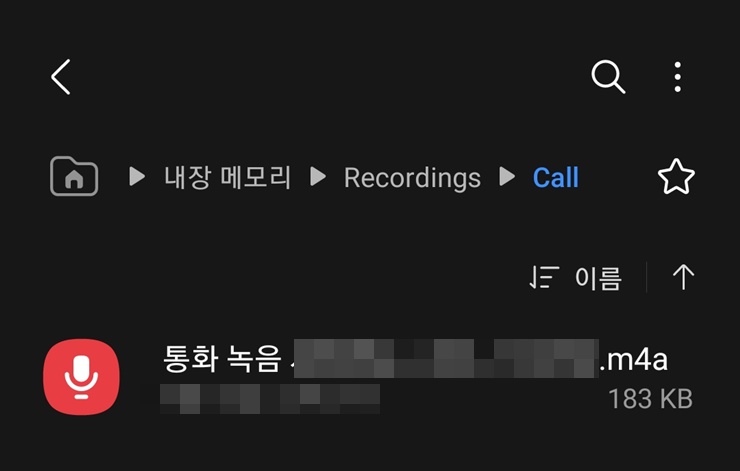
이때까지 자동으로 녹음한 통화 파일을 보실 수 있으시고 녹음된 날짜와 시간이 찍혀있으며 파일은 m4a 파일로 설정되어 녹음됩니다. 녹음된 파일은 파일 관리자 앱에서 내장 메모리 Recordings 폴더 내 Call 폴더에 모든 파일이 있습니다. 녹음 파일을 확인하고 싶으시면 녹음 파일을 누르시면 확인이 됩니다.
3. 빠른 문자 설정법
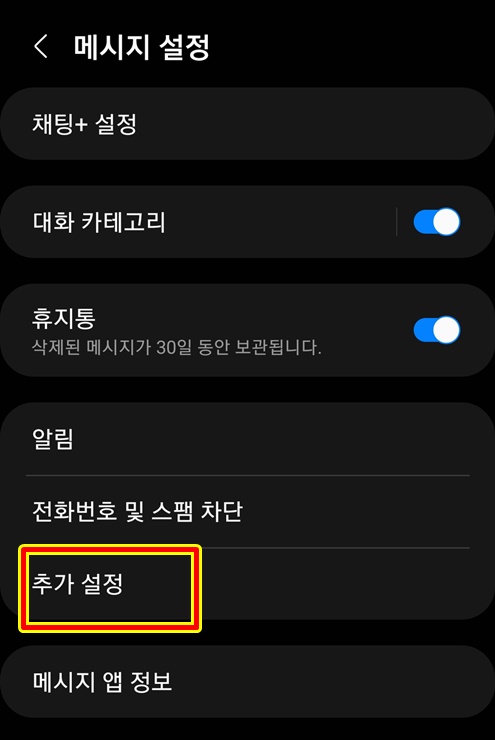
같은 문자 메시지를 보내실 경우에 일일히 문자를 만들어서 보내기 보담은 미리 저장을 해서 불러내기로 보내는 방법이 더 편하게 사용될수 있습니다. 빠르고 간단하게 자주 보낼 메세지라면 미리 저장해두는게 더 좋겠지요.. 메세지 앱에서 상단 3점 메뉴를 누르시면 전화번호 및 스팸 차단 밑에 추가 설정 메뉴가 있습니다.

추가 설정 메뉴에서 빠른 답장 문구를 눌러줍니다.

미리 기본으로 설정된 메시지가 있습니다. 쓸만한 것은 그대로 사용하셔도 되고 내가 모두 설정하고 싶으실 경우엔 새로 설정하실수도 있습니다. 새로 입력하고 싶으실 경우엔 상단의 메세지 입력 란에 자신이 원하시는 메시지를 입력 후 끝의 플러스 아이콘을 누르시면 추가가 됩니다.
만약 미리 설정된 메시지나 자신이 저장한 메세지가 마음에 들지 않으실 경우엔 메세지 뒤의 마이너스 아이콘을 눌러주시면 삭제됩니다.

저장된 메시지를 적용하고 싶으시면 수신된 메세지 입력창 왼쪽의 플러스 모양의 아이콘을 누르시면 아래에 여러가지 단축 메뉴가 뜹니다. 그중 네번째 빠른 답장 문구를 누르시면 이전에 자신이 설정한 문자들이 뜨고 그중에 자신이 사용하고자 하는 메세지를 선택하신후 보내기를 하시면 됩니다. 메시지 예약 발신을 하고 싶으신 경우엔 메시지를 모두 입력후에 플러스 아이콘을 누르신후 다섯번째의 메시지 예약을 누르시면 발신하고자 하는 날짜와 시간등을 설정하실수 있습니다. 자신이 원하시는 날짜와 시간을 설정하신후 메세지 보내기 버튼을 누르시면 설정하신 날짜와 시간에 작성된 메시지가 발신됩니다.
저는 퇴근시간쯤에 회사 근처에 주차해 놓은 위치를 저에게 메시지를 예약 메시지로 보냅니다. 퇴근시간에 맞게 문자 메시지로 제 휴대폰으로 위치를 알려주도록 해놓는 것입니다.
알면 아무것도 아니고 한번 설정해 놓으면 두 번 다시 설정하지 않는 기능입니다만 꼭 설정해 놓으면 유용한 갤럭시 안드로이드 12 버전의 문자 메시지 혹은 전화 수신, 통화 녹음, 빠른 답장 문구 설정하는 방법이었습니다.
'모든것의 사용기' 카테고리의 다른 글
| 리브 모바일 청년희망 LTE 요금제 - 11G+ 무제한 요금제 22,000원 강추 (0) | 2022.04.21 |
|---|---|
| 갤럭시A52S VS 홍미노트10 프로 비교하기 (2) | 2022.04.19 |
| 갤럭시A 52S 가성비 중고 폰 구매시 주의 사항 및 확인 법 (0) | 2022.04.13 |
| 스마트폰 배터리 상태 확인 - 화면 주사율 확인 앱 추천 (0) | 2022.04.12 |
| 8인치 10인치 태블릿 PC 어느것을 선택할 것인가? - 샤오미 미패드 4 (0) | 2022.04.11 |



